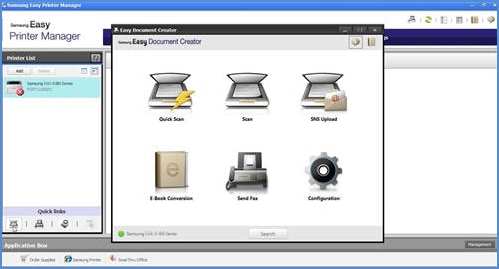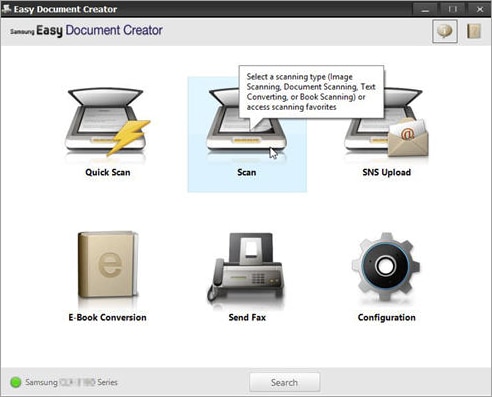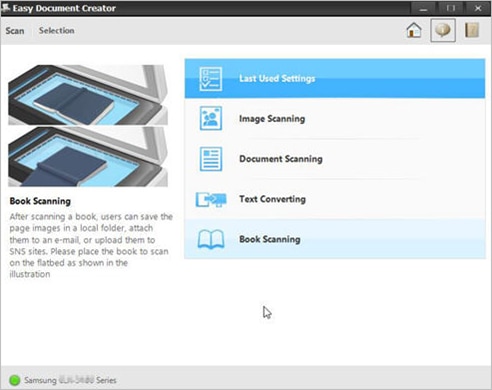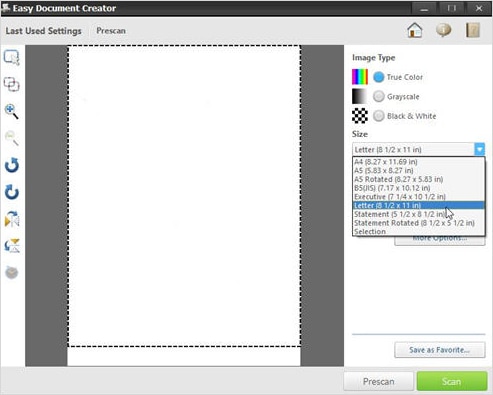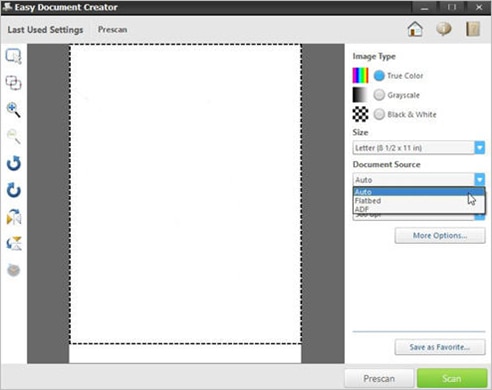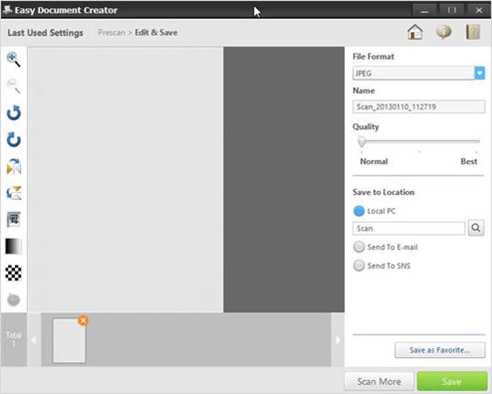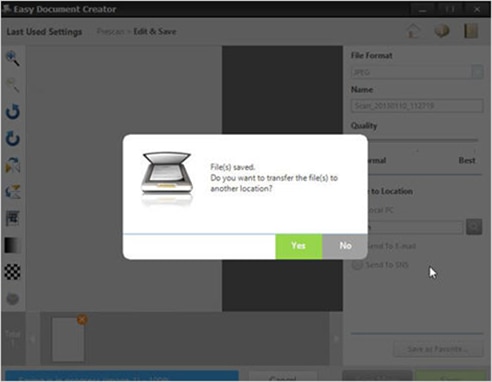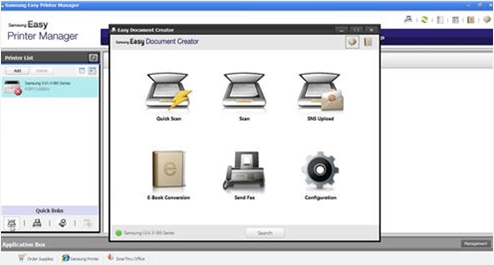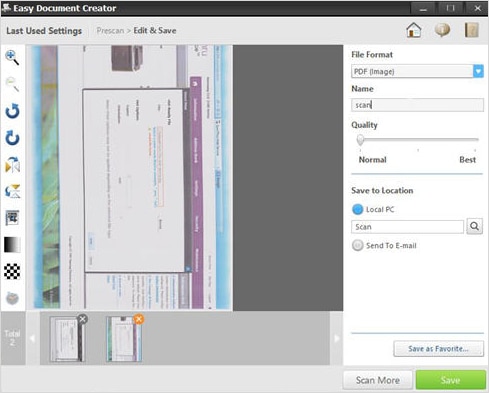Options
- Mark as New
- Bookmark
- Subscribe
- Mute
- Subscribe to RSS Feed
- Highlight
- Report Inappropriate Content
I have scx-3200 scanner/printer. I’ve just bought a new (Windows 10, 64 bit) PC. I plugged in the USB & it has installed the printer & it is working. But I can’t work out how to scan. www.samsung.com says «Sorry. We weren’t able to find any results for your search» when I search for 3200, or scx-3200, or scx 3200. Come on Samsung, even if you don’t support it, couldn’t you at least say «Sorry this product is no longer supported. Splash out & buy a new one» or something.
So the printer works, but is there a way to install the samsung control panel that I used to have on my old Vista laptop (which died last week)?
Thank you
- printer
- scanner
- scx 3200
- windows 10
-
All forum topics -
Previous Topic -
Next Topic
2 Solutions
Options
- Mark as New
- Bookmark
- Subscribe
- Mute
- Subscribe to RSS Feed
- Highlight
Hi there @RicardoVerdi,
There is a scanner driver available for download on our website here, however, due to the age of the printer, we cannot guarantee compatibility with Windows 10.
There is another option you could try, however there is a chance that the software is too new for the printer. But if you’d like to give it a go, you can try printing using the Easy Document Creator scanning software, which can be downloaded here.
Click «Install Software Only» at the bottom of the home page, then you should see the Easy Document Creator. When asked to select your printer model choose type: colour multifunction and model: SL-C460W. This will then bring up a list of software — select EDC and install it.
Options
- Mark as New
- Bookmark
- Subscribe
- Mute
- Subscribe to RSS Feed
- Highlight
- Report Inappropriate Content
I had same problem, had been working on Win 10, stopped. I tried reinstalling printer multiple times, installed new driver, reboot, power cycle, etc- no good. I had had the 3.12.13 driver, not the 3.13.12 driver FWIW
- Windows Scan/Fax worked when the Samsung Easy Document creator did not.
- on the Samsung site https://samsung-printerdrivers.com/samsung-printer-scx-3400-drivers/ there is also an OCR package. After installing THAT, for some reason the scanning started working again!!. (and OCR, tho not very well.)
So two ways that might work. Good luck!!
19 REPLIES 19
-
Previous
-
- 1
- 2
-
Next
Options
- Mark as New
- Bookmark
- Subscribe
- Mute
- Subscribe to RSS Feed
- Highlight
- Report Inappropriate Content
Here’s an update. I’ve manage to get the scanner working with Windows 10. I managed to download something called Samsung Universal Print Driver 2. This gives me a menu including the option to scan It’s a bit different to what I’m used to, but the main thing is, it works. What a shame Samsung don’t seem to have any mention of it on their website. I had to download the driver from a third party website.
Options
- Mark as New
- Bookmark
- Subscribe
- Mute
- Subscribe to RSS Feed
- Highlight
Hi there @RicardoVerdi,
There is a scanner driver available for download on our website here, however, due to the age of the printer, we cannot guarantee compatibility with Windows 10.
There is another option you could try, however there is a chance that the software is too new for the printer. But if you’d like to give it a go, you can try printing using the Easy Document Creator scanning software, which can be downloaded here.
Click «Install Software Only» at the bottom of the home page, then you should see the Easy Document Creator. When asked to select your printer model choose type: colour multifunction and model: SL-C460W. This will then bring up a list of software — select EDC and install it.
Options
- Mark as New
- Bookmark
- Subscribe
- Mute
- Subscribe to RSS Feed
- Highlight
15-09-2017
01:50 PM
— last edited
15-09-2017
02:20 PM
) in
Computers & IT
Hi @Telbakiroglu. :robothappy:
Just a quick post to say that I’ve edited your email address out of your post above to stop you being targeted by spammers etc.
But it’s great that you want to help folks out! :thumbsup:
Any tips and advice for solutions please definitely do share with the Community, but if you do need or want to share your email address with folks on here, just send them a PM. :robothappy:
Options
- Mark as New
- Bookmark
- Subscribe
- Mute
- Subscribe to RSS Feed
- Highlight
- Report Inappropriate Content
I had same problem, had been working on Win 10, stopped. I tried reinstalling printer multiple times, installed new driver, reboot, power cycle, etc- no good. I had had the 3.12.13 driver, not the 3.13.12 driver FWIW
- Windows Scan/Fax worked when the Samsung Easy Document creator did not.
- on the Samsung site https://samsung-printerdrivers.com/samsung-printer-scx-3400-drivers/ there is also an OCR package. After installing THAT, for some reason the scanning started working again!!. (and OCR, tho not very well.)
So two ways that might work. Good luck!!
Options
- Mark as New
- Bookmark
- Subscribe
- Mute
- Subscribe to RSS Feed
- Highlight
- Report Inappropriate Content
Options
- Mark as New
- Bookmark
- Subscribe
- Mute
- Subscribe to RSS Feed
- Highlight
- Report Inappropriate Content
I also have Samsung SCX 3205 and Windows10.
Printers works correctly, but I still have problems with scanner.
I can scan documents manually using software — «Samsung Easy Documents Creator» but hw button on the printer «Scan to» is not working.
In the past I have been using this printer with Windows XP and button worked correctly.
How to setup scanner to scan with «Scan To» button????
-
Previous
-
- 1
- 2
-
Next
Содержание
- Настройка и сканирование программой Easy Document Creator
- МФУ Xerox WorkCentre 3325 — сканер не работает
- After upgrade Win 10 v 1803 Easy Document Creator won’t comunicate with scanner
- Samsung Easy Document Creator
- Xerox easy document creator не работает
- WorkCentre 3025
- Drivers
- WorkCentre_3025_Windows_Software_Installer_Package v3.12.38.3
- WorkCentre 3025 V4 Windows 8 & 10 Print Driver
- Firmware
- WC 3025BI General Release Firmware v3.50.03.02
- WC3025NI General Release Firmware v3.50.03.01
Настройка и сканирование программой Easy Document Creator
Для того чтобы выполнить настройку утилиты Easy Document Creator чтобы выполнять сканирование необходимо:
1. Выполнить скачивание с официального сайта и выполнить запуск утилиты samsung.com/ru
2. Если Быстрое сканирование и Расширенное сканирование являются недоступными, это означает, что устройство не было выбрано. Необходимо выполнить следующие действия:
3. Нажимаем на кнопку, что отвечает за выбор устройства
4. Кликаем на — Добавить.
5. После чего отмечаем необходимое устройство и жмем —Добавить.
6. Нажимаем — Быстрое сканирование.
7. Выбираем необходимую папку, куда будет выполняться сохранение и затем жмем Сканировать, после чего Сохранить.
8. После всего, документ, будет помещен в указанную папку.
Источник
МФУ Xerox WorkCentre 3325 — сканер не работает
Помощь в написании контрольных, курсовых и дипломных работ здесь.
МФУ Workcentre 3325
Доброго дня, товарищи! Странное творится дело: был куплен, поставлен, настроен. Находится в сети.
Большая разница в цене между МФУ Canon i-Sensys MF4410 и МФУ Xerox WorkCentre 5020/DB
Здравствуйте! Подскажите, пожалуйста, почему МФУ Canon i-Sensys MF4410 дешевле чем МФУ Xerox.
Проблемы с МФУ Xerox WorkCentre 4118
При подключении на дисплее МФУ написано «Сканер заблокирован». Помогите пожалуйста, в чем может.
МФУ подключен по usb к компьютеру. Сканировать можно было по usb и twain. Пользовались программой Microsoft Office Document Scannig. Свойства сканера пишет ПОРТ: \.usbcan0. Когда перестал работать(просто пришли утром и он уже не сканировал) уже 3 дня не работает. Что смог в интернете найти, советы попробовал.
Добавлено через 30 минут
Еще стандартная программа находит и обнаруживает сканер.

Недавно появилась проблема на одном из МФУ Xerox WorkCentre 3335 — Не сканирует/ксерокопирует, но.
МФУ XEROX WorkCentre 7525 оставляет линию на глянцевой бумаге
Всем привет. приобрел МФУ XEROX WorkCentre 7525 печатает супер но временами на бумаге глянцевой.

Простой вопрос как избавится от печати Configuration Report в модели WorkCentre 3025 при включении.
Очень медленно работает сканер Xerox 4800
Здравствуйте. Система Windows XP. Очень медленно работает сканер Xerox 4800, при разрешение.
Источник
After upgrade Win 10 v 1803 Easy Document Creator won’t comunicate with scanner
05-07-2018 05:56 AM
- Mark as New
- Bookmark
- Subscribe
- Permalink
- Email to a Friend
- Flag Post
after the upgrade to Win 10 ver. 1803, Easy Document Creator find correctly my Samsung multifunction printer M2675 but every time the program start to talk with the scanner appear an error message (Error I/O during comunication. ).
Scanner works with the integrated program in Win 10 (fax and scanner). I try all update version of drivers (print and scanner), reinstall Easy Document Creator but nothing change (my idea is that there’s a problem with WIA/TWAIN driver and the program).
Printing works perfectly, someone have any suggestion to use Easy Document Creator with scanner?
06-12-2018 02:43 PM
- Mark as New
- Bookmark
- Subscribe
- Permalink
- Email to a Friend
- Flag Post
Fix, worked for me
05-08-2018 12:48 AM
- Mark as New
- Bookmark
- Subscribe
- Permalink
- Email to a Friend
- Flag Post
I’ve got the same issue after upgrading to Windows 10 2018 April Update.
The scanner only works with the (poor) Fax and Scanner Windows 10 application, but not with Easy Document Creator, which every time returns «I/O error» on opening.
I’ve also tried to unistall and install again the whole Driver&Software Samsung suite, no joy.
05-08-2018 02:29 AM
- Mark as New
- Bookmark
- Subscribe
- Permalink
- Email to a Friend
- Flag Post
Fax and scanner Windows is an example to say that the scanner work correctly (probably Fax and Scanner use WIA driver, that is probably the new microsoft standard). There are a lot of free scanner software but I need or I am more confident with Easy Document Creator.
Anyone the same?
05-08-2018 03:38 AM
- Mark as New
- Bookmark
- Subscribe
- Permalink
- Email to a Friend
- Flag Post
me too
this is a mistake
help me
05-08-2018 12:19 PM
- Mark as New
- Bookmark
- Subscribe
- Permalink
- Email to a Friend
- Flag Post
Me too, have an error of communication whith the TWAIN on my CLX-4195FW sice I ubdate on Win 10 1803.
05-10-2018 06:52 AM
- Mark as New
- Bookmark
- Subscribe
- Permalink
- Email to a Friend
- Flag Post
Exactly the same problem with Samsung M2675 after upgrade to Win 10 1803.
05-14-2018 11:12 AM
- Mark as New
- Bookmark
- Subscribe
- Permalink
- Email to a Friend
- Flag Post
I had exactly the same problem on May the 14, 2018, I updated my Win 10 on my PC with the «april update», and the communication between the softwares (either Smarthru or Easy Document Creator) made by Samsung that works with the TWAIN driver made by Samsung too, seems not to proceed correctly because of some change in Win 10.
Since the WIA drivers seems to be the future protocol of drivers for scanners in Win10, I try the win 10 app provided by Microsoft (winstore), it worked with the WIA drivers but lacks the capabilities of calling other pages in the scanner, only one page can be scanned at a time and saved.
Then i searched for a good software of third party that uses WIA driver and accept batch scanning of multiple pages, i found NAPS2, it work well, sure that if Easy Document Creator or SmartThru could be updated to use the WIA drivers it would be very kind from Samsung (now it seems HP has the printer activity of Samsung), but NAPS2 is not bad at all (and is freeware).
Источник
Samsung Easy Document Creator
 / / |
 |
 |
 |
 |
 |
| Windows 10 — XP / 2012 — 2003 |
28.07.2021 |  |
2.02.59 | 16.8 [MB] | Скачать |
| Mac OS X 10.13 — 10.6 |
03.08.2018 |  |
1.00.26 | 17.8 [MB] | Скачать |
Лицензия конечного пользователя HP.
Samsung Easy Document Creator поддерживает Windows 10 — XP / 2012 — 2003 (32/64-bit) и Mac OS X 10.13 — 10.6.
Для работы приложения на принтер или МФУ Samsung необходимо предварительно установить драйверы печати и сканирования. Некоторые дополнительные функции сканирования будут доступны только после установки Scan OCR.
Программа может преобразовать файлы в формат .epub, отправить документы в социальные сети или по факсу (если установлена Network PC Fax). Подробная интерактивная инструкция для Win на русском языке здесь .
День добрый.
С недавнего времени после обновления винды 10 начал выдавать «ошибка ввода- вывода во время связи с устройством…». Обновлял и драйвера и переустанавливал Easy Document Creator, пробовал разные версии (EDC), отключил пароль в центре управления сетями. толку ноль. Другие программы сканирования работают, но мне необходима именно EDC (весь офис уже привык к ней, переучивать весьма проблематично). В чем может быть затык?
Позвольте дилетанту поучаствовать в дискуссии.)
Я не совсем понимаю при чем здесь браузер, но в инструкции, ссылка на которую тут есть, написано, что одно из технических требований для работы программы — Internet Explorer 6.0.
Надеюсь, это замечание натолкнет вас на нужную мысль.
Здравствуйте
Покажите, пожалуйста, фото или скриншот ошибки.
Было тоже самое, но после того как установил Scan OCR program, всё заработало.
Источник
Xerox easy document creator не работает
Product support — Windows 10
WorkCentre 3025
Drivers
WorkCentre_3025_Windows_Software_Installer_Package v3.12.38.3
WorkCentre 3025 Software Installer Package. Contains the Print drivers, Easy Printer Manager, Easy Wireless Setup utility, Scan Driver, PC-Fax driver and Windows 10, RS4 Update.
- Released: 30.10.2018
- Version: v3.12.38.3
- Size: 224.29 MB
- Filename: WorkCentre_3025_Windows_Software_Installer-Package.exe
- Tags: Recommended, Факс, Сканирование, V3 Driver, WHQL
WorkCentre 3025 V4 Windows 8 & 10 Print Driver
WorkCentre 3025 V4 Window 8 / 8.1 / 10 Print Driver
- Released: 15.10.2014
- Version: 3.03.13.02:11
- Size: 24.85 MB
- Filename: V4XPS_XEROX_WORKCENTRE_3025_V11.exe
- Tags: V4 Driver, XPS
Firmware
WC 3025BI General Release Firmware v3.50.03.02
Install instructions are included in the zip file containing firmware. Unzip and download before attempting to install the firmware
- Released: 24.10.2018
- Version: 3.50.03.02
- Size: 8.28 MB
- Filename: WC3025BI_V3.50.03.02.zip
WC3025NI General Release Firmware v3.50.03.01
Install instructions are included in the zip file containing firmware. Unzip and download before attempting to install the firmware
Источник
Перед сканированием с принтера необходимо загрузить и установить программы Easy Printer Manager и Easy Document Creator.
Чтобы загрузить программное обеспечение для сканирования Easy Printer Manager или Easy Document Creator, перейдите в раздел Software and Drivers (Программное обеспечение и драйверы) и в поле поиска введите модель принтера. Программное обеспечение для сканирования доступно на вкладке Software (Программное обеспечение).
Использование функций сканирования в программе Easy Document Creator
Для сканирования с помощью программы Easy Document Creator выполните следующие действия.
-
Убедитесь, что установлены последние версии драйверов печати и сканирования.
Последние версии драйверов сканирования доступны в разделе Software and Drivers (Программное обеспечение и драйверы).
-
На панели задач Windows правой кнопкой мыши щелкните значок Easy Printer Manager (
) и выберите Easy Printer Manager.
Если на рабочем столе нет значка, откройте скрытые значки.
Рис. : Samsung Easy Printer Manager
Рис. : Выбор программы Samsung Easy Printer Manager
-
В программе Easy Printer Manager на левой панели выберите принтер, а затем в разделе Quick Links (Быстрый переход) выберите вариант сканирования.
Примечание.
Если экран Easy Document Creator не открывается, перейдите в раздел Software and Drivers (Программное обеспечение и драйверы), чтобы загрузить последнюю версию программы.
Рис. : Quick links (Быстрый переход)
-
Щелкните значок сканера, чтобы изменить параметры сканирования изображений.
Примечание.
Если значок сканера не отображается в левом нижнем углу экрана Easy Document Creator, щелкните Search (Поиск), чтобы найти подключенный сканер.
Рис. : Easy Document Creator
-
Выберите необходимый параметр в зависимости от типа бумаги, используемой для сканирования.
Рис. : Типы сканирования
После выбора отобразится предварительно отсканированное изображение с учетом выбранных параметров.
Рис. : Предварительно отсканированное изображение
-
В раскрывающемся списке Size (Размер) выберите размер бумаги.
Рис. : Выбор размера
-
В раскрывающемся списке Document Source (Источник документов) выберите источник документов.
-
Auto (Авто)
-
Flatbed (Стекло сканера)
-
ADF (Устройство АПД)
Рис. : Выбор источника документа
-
-
В раскрывающемся списке Resolution (Разрешение) выберите параметр разрешения.
Значение по умолчанию: 300 dpi.
Рис. : Выбор разрешения
-
Выберите More Options (Дополнительные параметры), чтобы настроить изображение для сканирования, и щелкните Scan (Сканировать).
Рис. : Дополнительные параметры
После сканирования изображения измените параметры файла, чтобы сохранить файл.
Рис. : Параметры файла
-
В раскрывающемся списке File Format (Формат файла) выберите формат файла, а в текстовом поле введите имя файла.
Рис. : Формат файла
-
В разделе Save to Location (Место сохранения) щелкните значок лупы, чтобы выбрать папку для сохранения файла.
Рис. : Место сохранения
-
После изменения параметров щелкните Save (Сохранить).
В открывшемся окне выберите один из следующих вариантов.
No (Нет). Чтобы сохранить файл один раз.
ИЛИ
Yes (Да). Чтобы сохранить файл в другом месте.
Рис. : Параметры для сохранения файла
После выбора параметра No (Нет) появится экран Easy Document Creator.
Нажмите кнопку выхода (X), расположенную в правом верхнем углу экрана, чтобы выйти из программы Easy Document Creator.
Рис. : Выход из программы Easy Document Creator
Сканирование нескольких страниц в один файл
Чтобы отсканировать несколько страниц в один файл, выполните следующие действия.
-
Убедитесь, что установлены последние версии драйверов печати и сканирования.
Последние версии драйверов сканирования доступны в разделе Software and Drivers (Программное обеспечение и драйверы).
-
Откройте программу Easy Printer Manager.
-
Выберите принтер, а затем в разделе Quick links (Быстрый переход) выберите ссылку для сканирования.
Рис. : Quick links (Быстрый переход)
-
Щелкните Scan (Сканировать).
Рис. : Easy Document Creator
-
Выберите необходимый параметр в зависимости от типа бумаги, используемой для сканирования.
Рис. : Типы сканирования
-
В раскрывающемся списке Document Source (Источник документов) выберите параметр ADF (Устройство АПД) и щелкните Scan (Сканировать) в нижней части экрана.
Рис. : Выбор источника документа
-
В раскрывающемся списке File Format (Формат файла) выберите формат файла PDF или Multiple page TIFF (Многостраничный TIFF), а в текстовом поле Name (Имя) введите имя файла.
Рис. : Выбор PDF в качестве формата файла
Рис. : Имя файла для отсканированного изображения
-
В разделе Save to Location (Место сохранения) выберите папку для сохранения файла и щелкните Save (Сохранить).
Рис. : Место сохранения
-
В зависимости от места для сохранения файла щелкните No (Нет) или Yes (Да).
Рис. : Параметры для сохранения файла
-
Нажмите кнопку выхода (X), расположенную в правом верхнем углу экрана, чтобы выйти из программы Easy Document Creator.
На чтение 2 мин. Просмотров 1.3k. Опубликовано 03.09.2019
Многие пользователи Windows 10 April Update жаловались на проблемы с принтером и сканером. Судя по отчетам, доступным на форуме Microsoft, эти проблемы широко распространены на устройствах печати и сканирования Samsung.
Компания HP, новый владелец затронутых устройств Samsung, уже обострила проблему до Microsoft, поскольку это произошло вскоре после того, как пользователи установили последнюю версию Windows 10 на свои компьютеры.
Прошел месяц с тех пор, как я не использовал свой сканер. Вчера после попытки его использования я продолжал получать следующее сообщение: Ошибка ввода-вывода при связи с устройством. Пожалуйста, подождите и попробуйте снова выполнить сканирование. Если это не помогает, пожалуйста, выключите устройство, затем включите его и подождите, пока оно разогревает. […]
Я выполнил поиск в Интернете, у многих людей после обновления окон, похоже, возникла та же проблема. Также связался с HP, которая является новым владельцем принтеров Samsung, и ему сказали, что HP перешла к Microsoft, поскольку это произошло после недавнего обновления. HP утверждает, что это проблема Microsoft, а не их.
Хотя официального решения этой проблемы не существует, пользователи предложили несколько способов ее решения. Однако, если вы хотите решить проблемы с принтером и сканером в Windows 10 v1803, вам также нужно немного удачи. Тем не менее, мы перечислим некоторые решения, предлагаемые пользователями, так как некоторые из них могут помочь вам решить проблему.
Содержание
- Исправить проблемы с принтером и сканером в Windows 10
- 1. Загрузите последние версии драйверов для Windows.
- 2. Отключить Защитник Windows
- 3. Запустите средство устранения неполадок принтера и оборудования.
Исправить проблемы с принтером и сканером в Windows 10
1. Загрузите последние версии драйверов для Windows.
Пользователи предположили, что загрузка новейшего возможного пакета драйверов OEM для Windows может решить эту ошибку. После загрузки установите пакет драйверов в режиме совместимости.
2. Отключить Защитник Windows
Другие пользователи предположили, что виновником может быть Защитник Windows, и отключение его при использовании принтера или сканера должно решить проблему.
3. Запустите средство устранения неполадок принтера и оборудования.
В редких случаях использование встроенных средств устранения неполадок с принтером и оборудованием для Windows 10 может помочь вам решить проблему. Перейдите в Настройки> Обновление и безопасность> Устранение неполадок и запустите эти два средства устранения неполадок.

Если вы столкнулись с другими решениями, чтобы решить эту проблему, сообщите нам об этом в комментариях ниже. Мы обновим это руководство, как только появится новая информация.







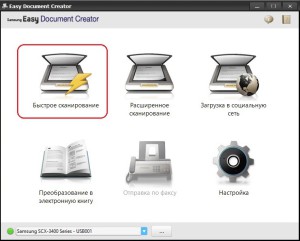

 ) и выберите
) и выберите